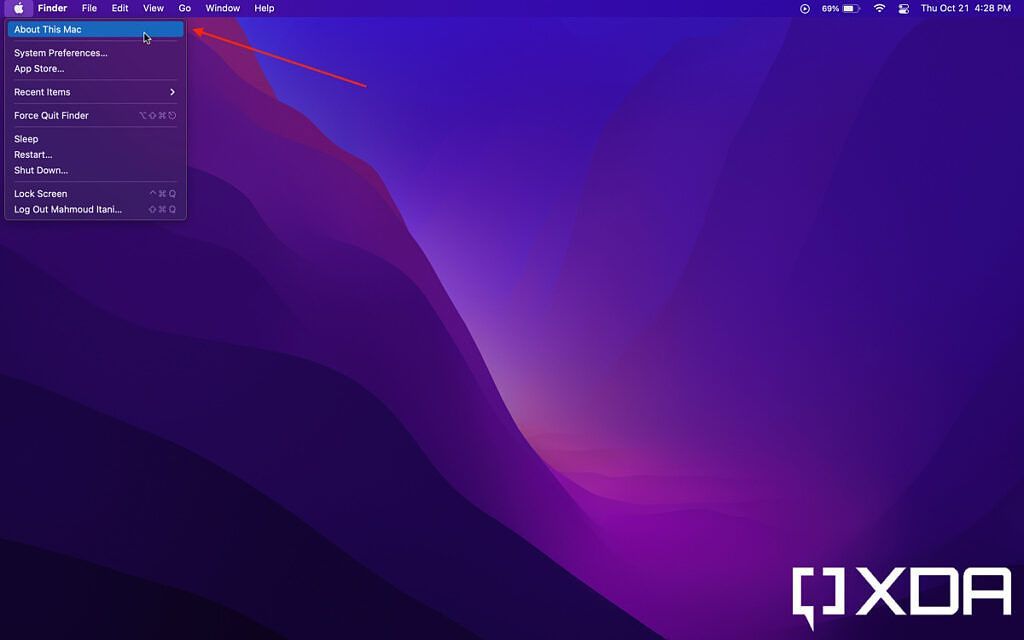Вы можете легко узнать емкость вашего компьютера
Быстрые ссылки
- Как проверить хранилище на macOS Monterey или более ранней версии
- Как проверить хранилище на macOS Ventura или более поздней версии
Когда вы покупаете новый Mac, вы можете выбрать объем его памяти, который определяет общий размер хранилища внутри вашего Mac и количество файлов, приложений и многого другого, что вы можете хранить на своем компьютере. Таким образом, если вы достигнете лимита, вы не сможете загружать или создавать новые файлы на своем компьютере. Вот почему важно время от времени проверять хранилище на вашем Mac, чтобы убедиться, что у вас не хватает места. Независимо от того, используете ли вы macOS Sonoma или более старую версию ОС, ниже вы найдете шаги, которые необходимо выполнить.
Как проверить хранилище на macOS Monterey или более ранней версии
- Нажмите на Логотип Apple в верхнем левом углу.
- Нажмите на Об этом Mac.
- Перейти к Хранилище раздел в середине верхней панели.
- Там вы найдете сводную информацию о хранилище вашего Mac — его общую емкость, доступные данные и категории данных, занимающих пространство.
- Нажмите на Управлять чтобы просмотреть дополнительные сведения о хранилище
- В верхней части боковой панели вы увидите Рекомендации раздел с предложениями о том, как освободить место.
- Прямо внизу Рекомендации, вы увидите подробные категории данных, занимающих пространство вашего Mac. Сюда входят установленные приложения, документы, вложения Почты и сообщений, фотографии и видео, удаленные объекты и многое другое.
- Под категориями вы можете просмотреть, сколько памяти занимает фактическая операционная система.
Как проверить хранилище на macOS Ventura или более поздней версии
Хотя Apple внесла некоторые изменения в способ просмотра этой информации в более поздних версиях ОС, найти ее по-прежнему довольно просто.
- Запустите Настройки системы приложение.
- Нажмите на Хранилище в Общий раздел.
- Там вы найдете список категорий, занимающих хранилище вашего Mac, включая приложения, мультимедиа и многое другое. Это в дополнение к некоторым рекомендациям по освобождению места, например, по хранению файлов в iCloud.
Как вы видели выше, просмотр сведений о хранилище на вашем Mac — очень простой процесс. Просто следуйте инструкциям, которые мы предоставили, и вы сможете просмотреть их в любое время.
Всегда важно оставлять немного свободного места на жестком диске вашего Mac не только для того, чтобы не столкнуться с препятствиями при попытке сохранить файлы, но и для того, чтобы ваш Mac не начал тормозить. Поэтому мы подготовили для вас еще одно руководство о том, как освободить место на Mac, если оно заполнено. Эту процедуру очень просто выполнить, даже если вы не очень разбираетесь в технологиях.